Jak naprawić awarię Age of Empires 4 na PC?
Opublikowany: 2021-12-25Czy Twój Age of Empires 4 ciągle się zawiesza na komputerze z systemem Windows? Jak możesz naprawić tę niedogodność? Aby znaleźć odpowiedzi na te pytania, możesz zapoznać się z tym przewodnikiem rozwiązywania problemów. A tutaj TechPout pokaże Ci kilka praktycznych rozwiązań, aby rozwiązać ten problem, łatwo i szybko.
Age of Empires 4, opracowane przez Relic Entertainment we współpracy z World's Edge i wydane przez Xbox Game Studios, to jedna z najlepszych gier strategicznych czasu rzeczywistego. Jest to czwarta odsłona serii Age of Empires, która została wydana 28 października 2021 roku dla systemu Microsoft Windows. Podobnie jak w przypadku innych gier tego samego gatunku, Age of Empires jest również dotknięte błędami i awariami.
Wielu graczy zgłosiło, że gra zawiesza się lub zawiesza podczas uruchamiania lub uruchamiania. Teraz, jeśli zastanawiasz się nad przyczynami, losowe awarie występują głównie z powodu przestarzałych, wadliwych lub uszkodzonych sterowników graficznych. Oprócz tego problem powoduje oprogramowanie innych firm, wymagania systemowe, uszkodzone pliki systemowe, błędna wersja systemu Windows i inne.
Ale nie martw się, po przeczytaniu całego przewodnika dowiesz się, co należy zrobić, aby naprawić problem z zawieszaniem się Age of Empires 4 na komputerach z systemem Windows 10, 8, 7. Przejdźmy do następnej sekcji tego artykułu, aby poznać rozwiązania.
W 100% działające rozwiązania naprawiające awarię Age of Empires 4 na komputerze z systemem Windows
Nie ma znaczenia, czy twoja gra, Age of Empires 4, zawiesza się podczas uruchamiania lub uruchamiania, omówione poniżej poprawki pomogą ci rozwiązać problem. Nie tracąc czasu, zacznijmy:
Rozwiązanie 1: Upewnij się, że Twój komputer spełnia wymagania systemowe
Zanim przejdziesz do bardziej skomplikowanych i zaawansowanych rozwiązań, radzimy upewnić się, że Twój komputer spełnia wymagania PC gry Age of Empires 4. Nie martw się, jeśli nie masz pojęcia o wymaganiach systemowych Age of Empires 4. Sprawdź tabelę udostępnioną poniżej:
| wymagania systemowe | Minimalne wymagania | Zalecane wymagania |
|---|---|---|
| System operacyjny | Windows 11 lub 10 (64-bitowy) | Windows 11 lub 10 (64-bitowy) |
| Edytor | Procesor z obsługą AVX | Intel Core i5-6300U lub AMD Ryzen 5 2400G | Procesor z obsługą AVX | 6-rdzeniowy AMD Ryzen 5 1600 lub 3,6 GHz (Intel i5) |
| Pamięć | 8 GB pamięci RAM | 16 GB pamięci RAM |
| Wersja DirectX | Wersja 12 | Wersja 12 |
| Przechowywanie | 50 GB wolnego miejsca | 50 GB wolnego miejsca |
| Grafika | AMD Radeon RX Vega lub Intel HD 520 | Procesor graficzny AMD Radeon RX 570 z 4 GB pamięci VRAM lub procesor graficzny Nvidia GeForce 970 |
Przeczytaj także: Jak naprawić Halo Infinite Keeps Freezing na komputerze z systemem Windows
Rozwiązanie 2: Sprawdź integralność plików gry
Uszkodzone pliki gry to jedna z najczęstszych przyczyn problemów z zawieszaniem się gry. Jeśli niezbędne pliki są uszkodzone lub ich brakuje, gra na pewno ulegnie awarii, opóźnieniu lub zawiesi się. Jednak nie panikuj, problem można rozwiązać poprzez weryfikację i naprawę uszkodzonych plików gry. Oto jak to zrobić:
Krok 1: Otwórz Steam i przejdź do zakładki Biblioteka .
Krok 2: Następnie kliknij prawym przyciskiem myszy Age of Empires 4 i wybierz Właściwości z dostępnych opcji.
Krok 3: Po lewej stronie kliknij PLIKI LOKALNE , a następnie kliknij Sprawdź integralność plików gry …
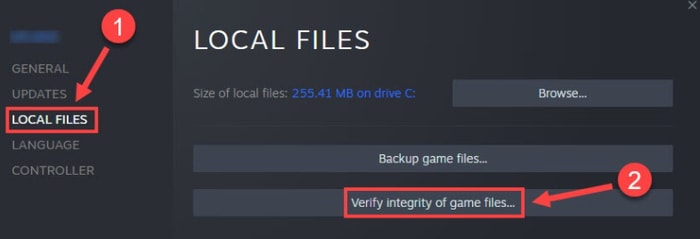
Teraz Steam zaczyna szukać nieprawidłowych plików gry i automatycznie zastąpi lub naprawi uszkodzone pliki. Po naprawieniu uszkodzonych lub wadliwych plików, jeśli Twój Age of Empires 4 zawiesza się lub zawiesza w systemie Windows 10, 8, 7, przejdź do następnej taktyki.
Rozwiązanie 3: Zaktualizuj sterowniki graficzne
Wszystkie główne problemy z grami, takie jak opóźnienia, zawieszanie się lub awarie, zwykle występują z powodu przestarzałych, wadliwych lub uszkodzonych sterowników graficznych. Jeśli więc chcesz cieszyć się płynną rozgrywką na komputerze z systemem Windows, upewnij się, że Twoja grafika oraz inne sterowniki systemu Windows są zaktualizowane.
Mówiąc dokładniej, istnieją głównie dwie metody przeprowadzania aktualizacji sterowników, ręcznie lub automatycznie. Aby ręcznie zaktualizować sterowniki, musisz najpierw wejść na oficjalną stronę producentów kart graficznych, takich jak AMD, Intel i innych. Później wyszukaj odpowiedni pakiet sterowników i pobierz odpowiedni plik instalacyjny.
Jeśli jednak nie masz wystarczającej ilości czasu lub wymaganych umiejętności obsługi komputera, aby ręcznie zaktualizować sterowniki, możesz automatycznie wykonać to samo zadanie za pomocą uznanego na całym świecie narzędzia do aktualizacji sterowników, jakim jest Bit Driver Updater.
Automatycznie wykryje twoje urządzenie, a następnie znajdzie dla niego odpowiedni plik sterownika. Korzystając z tego narzędzia, możesz nawet pobierać zbiorczo sterowniki jednocześnie. Aby jednak skorzystać z funkcji aktualizacji sterownika jednym kliknięciem, musisz polegać na jego wersji pro. Ponieważ jest to darmowa wersja, częściowo ręczna, umożliwia aktualizację sterowników jeden po drugim.

Postępuj zgodnie z instrukcjami krok po kroku poniżej, aby zaktualizować sterowniki karty graficznej za pomocą narzędzia Bit Driver Updater:
Krok 1: Pobierz instalator Bit Driver Updater z przycisku poniżej.
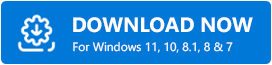
Krok 2: Następnie uruchom go na swoim komputerze i postępuj zgodnie z instrukcjami instalacji.
Krok 3: Po zainstalowaniu oprogramowania do aktualizacji sterowników otwórz je i kliknij Skanuj .
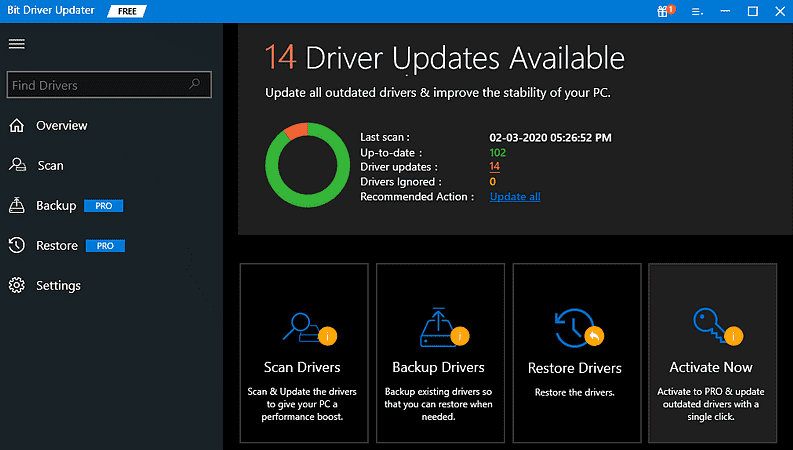
Krok 4: Poczekaj na zakończenie procesu skanowania i podaj wyniki.
Krok 5: Znajdź błędny sterownik karty graficznej i kliknij przycisk Aktualizuj teraz .
Krok 6: Jak wspomniano, użytkownicy, którzy mają wersję pro, mogą również kliknąć przycisk Aktualizuj wszystko .
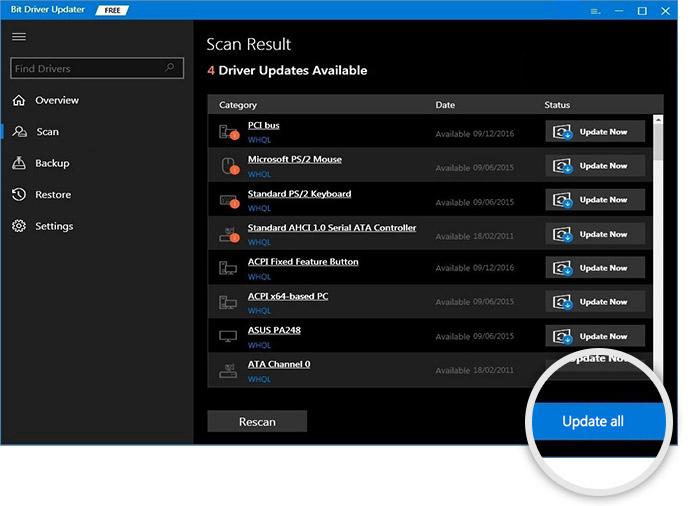
Wersja pro Bit Driver Updater zapewnia pełną pomoc techniczną. Ponadto oferuje pełną gwarancję zwrotu pieniędzy, ale w ciągu 60 dni od zakupu.
Po zainstalowaniu najnowszych sterowników graficznych uruchom ponownie komputer i sprawdź, czy problem został rozwiązany. Jeśli Age of Empires 4 ciągle się zawiesza, wypróbuj następną poprawkę.
Przeczytaj także: Jak naprawić awarię Cyberpunk 2077 na komputerze z systemem Windows
Rozwiązanie 4: Zainstaluj najnowsze aktualizacje i poprawki systemu Windows
Aktualizacja wersji systemu operacyjnego Windows pomaga również pozbyć się tego problemu. Nie tylko to, ale zainstalowanie najnowszych aktualizacji systemu Windows i poprawek zabezpieczeń poprawia ogólną wydajność komputera. Oto jak uruchomić aktualizacje systemu Windows:
Krok 1: Uruchom Ustawienia systemu Windows na swoim komputerze za pomocą pola wyszukiwania systemu Windows.
Krok 2: Wybierz Aktualizacje i zabezpieczenia . 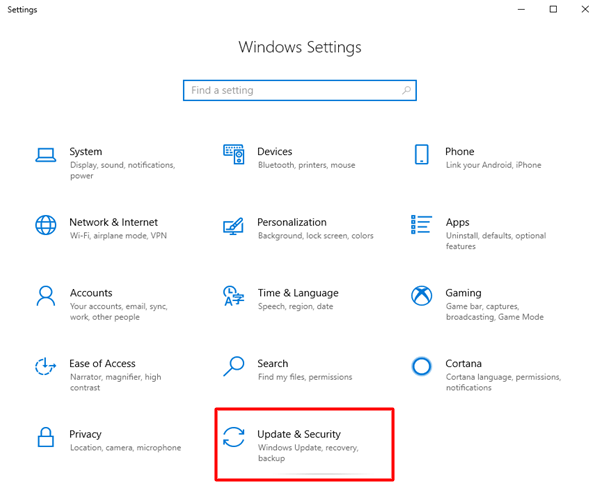 Krok 3: Wybierz Windows Update . Następnie kliknij Sprawdź aktualizacje .
Krok 3: Wybierz Windows Update . Następnie kliknij Sprawdź aktualizacje .
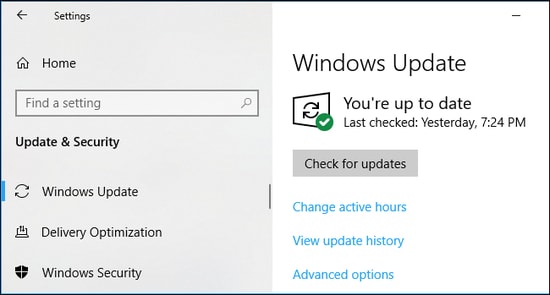
Poczekaj, aż system operacyjny Windows zainstaluje najnowsze aktualizacje systemu i inne funkcje. Po zakończeniu uruchom ponownie komputer i spróbuj ponownie zagrać w grę. Jeśli nadal napotykasz awarię gry Age of Empires 4 na komputerze z systemem Windows, przejdź do następnego rozwiązania.
Rozwiązanie 5: Wyłącz oprogramowanie antywirusowe
Jeśli powyższa sugestia nie zadziała, spróbuj tymczasowo wyłączyć oprogramowanie antywirusowe innej firmy. Program antywirusowy innych firm może zakłócać działanie gry, a powiązane pliki blokują również niektóre pliki gry, które uniemożliwiają uruchomienie gry. Dlatego zaleca się wyłączenie programu antywirusowego innej firmy przed uruchomieniem Age of Empires 4.
Jeśli Twoja gra Age of Empires 4 nadal się zawiesza po wyłączeniu programu antywirusowego, skorzystaj z innych rozwiązań.
Rozwiązanie 6: Wyłącz nakładki
Funkcja nakładek z pewnością poprawi ogólne wrażenia z gry, a nawet wydajność komputera. Czasami jednak ta funkcja blokuje kilka plików gry i zakłóca działanie gry, co ostatecznie powoduje opóźnienie, zawieszenie lub awarię gry. Dlatego, aby rozwiązać problemy z awariami lub zawieszaniem się, zaleca się wyłączenie nakładek. Poniżej znajduje się, jak wyłączyć nakładki Steam, aby naprawić awarię Age of Empires 4 w systemie Windows 10, 8, 7:
Krok 1: Wywołaj Steam w swoim systemie i przejdź do opcji LIBRARY .
Krok 2: Następnie znajdź i kliknij bezpośrednio na Age of Empires 4.
Krok 3: Wybierz Właściwości .
Krok 4: Teraz odznacz pole przed opcją Włącz nakładkę Steam podczas gry.
Oprócz tego, jeśli korzystasz z innych programów, takich jak Discord, Twitch, Nvidia GeForce Experience z funkcją nakładki, upewnij się, że wyłączyłeś nakładkę w grze w tych programach.
Po wyłączeniu funkcji nakładki uruchom ponownie komputer i ponownie uruchom grę, aby sprawdzić, czy to rozwiązanie rozwiązuje problem z awarią. Jeśli tak się nie stało, wykonaj inne rozwiązanie.
Przeczytaj także: Czat głosowy Warzone nie działa w systemie Windows [Szybkie wskazówki]
Rozwiązanie 7: Odinstaluj i ponownie zainstaluj Age of Empires 4
Smutne, ale nie ma się czym martwić, jeśli żadna z wyżej wymienionych sugestii nie pomogła. Przeprowadzenie czystej ponownej instalacji jest również najlepszą praktyką w celu naprawienia losowych problemów z awariami na komputerze. Po prostu odinstaluj istniejącą wersję i powiązane pliki. Następnie zainstaluj grę ponownie z jej oficjalnej strony internetowej lub za pomocą Steam.
Age of Empires 4 ciągle się zawiesza na komputerze z systemem Windows: NAPRAWIONO
Były to więc niektóre z popularnych, ale skutecznych metod, których można użyć, aby naprawić awarię Age of Empires 4 na PC. Mamy nadzieję, że te poprawki pomogą Ci cieszyć się grą bez zakłóceń podczas grania w Age of Empires 4.
Jeśli znasz inną metodę rozwiązania problemu, możesz nam o tym powiedzieć w polu komentarzy poniżej. A jeśli chcesz przeczytać więcej przewodników dotyczących rozwiązywania problemów, takich jak ten, zasubskrybuj nasz biuletyn. Ponadto śledź nas na Facebooku, Twitterze, Instagramie i Pintereście.
